【VBA潜能解锁】:Word批量编辑的无限可能探索
发布时间: 2025-01-06 04:09:30 阅读量: 10 订阅数: 13 

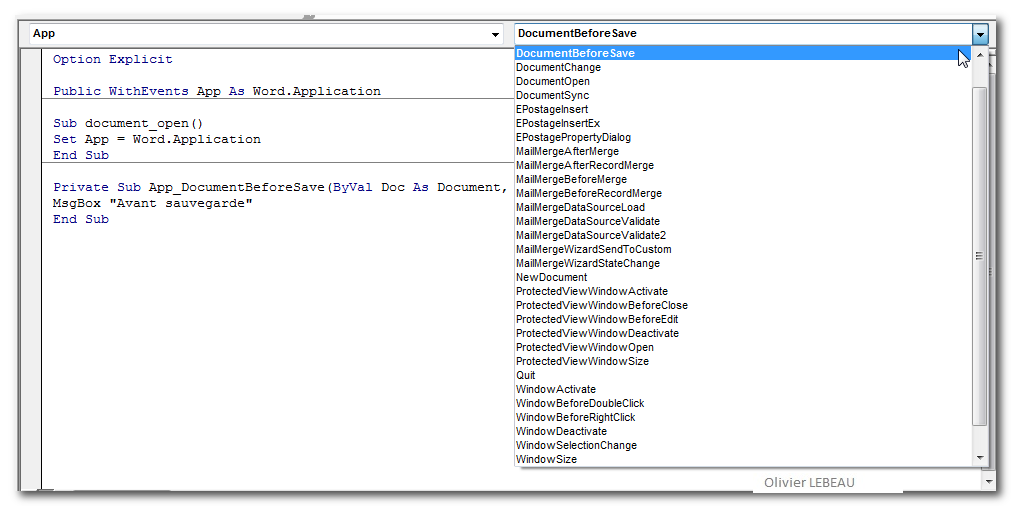
# 摘要
本文深入探讨了VBA(Visual Basic for Applications)在Microsoft Word文档处理中的应用,从基础操作到进阶技巧再到创新解决方案。首先,我们介绍了VBA在Word中的基本使用方法和编程技巧,包括语法结构、对象操作、调试和性能优化。接着,我们着重阐述了如何通过VBA实现Word文档的批量编辑,涵盖自动化处理文档内容、管理表格和图表以及实现高级功能如邮件合并和自动化生成目录。此外,本文还探讨了VBA在Word中的进阶应用,包括与Word对象模型的交互、文档安全性的提升以及与外部数据的交互操作。最后,文章展望了VBA脚本的创新应用,评估了其与Office新版本的兼容性以及在云计算环境下的应用潜力。
# 关键字
VBA;Word文档;自动化编辑;对象操作;调试优化;安全权限;数据交互;云计算
参考资源链接:[批量修改Word文档:两种高效方法](https://wenku.csdn.net/doc/647a8f78543f8444881cb970?spm=1055.2635.3001.10343)
# 1. VBA在Word中的基本应用
在本章中,我们将探究VBA(Visual Basic for Applications)在Microsoft Word中的基础应用,它是一种强大的工具,能够帮助用户自动化执行日常任务,从而提高工作效率。我们将从最简单的VBA任务开始,介绍如何在Word中创建和运行VBA宏,逐步过渡到更复杂的操作。
首先,我们将了解VBA的基本概念,并展示如何通过简单的例子来记录和运行宏。读者将学会如何使用VBA编辑器、编写基础代码以及如何在Word文档中执行这些代码。
接下来,我们将深入探讨如何通过VBA来完成一些常见的文档处理任务,包括文本的选择、格式修改和内容的插入。这些基础知识对于日后进行更高级的VBA编程至关重要。
```vba
Sub SimpleMacro()
' 这是一个简单的VBA宏,用于在Word中插入文本
Selection.TypeText Text:="这是通过VBA宏插入的文本。"
End Sub
```
通过本章内容,读者将初步掌握在Word中使用VBA进行基本自动化操作的技能,为之后学习更高级的VBA功能打下坚实的基础。
# 2. ```
# 第二章:VBA脚本编程技巧
## 2.1 VBA的基本语法和结构
### 2.1.1 变量声明与数据类型
在VBA(Visual Basic for Applications)中,变量是用来存储数据的容器。声明变量是编程的基础,它定义了变量的名称、类型以及作用域。正确地使用变量可以提高代码的可读性和可维护性。
VBA提供了多种数据类型,其中包括基本数据类型如 Integer、Long、String 等,以及复杂数据类型如 Arrays(数组)和 Objects(对象)。声明变量时,必须指定其数据类型,如下所示:
```vb
Dim intNumber As Integer
Dim strName As String
Dim booActive As Boolean
```
使用 `Dim` 关键字来声明变量是常见的做法,尽管在某些情况下,可以省略该关键字。建议始终明确地声明变量,以便代码更清晰,易于理解。
### 2.1.2 控制结构和过程编写
控制结构是指定程序执行流程的构造,VBA 中常见的控制结构包括 `If...Then...Else`、`For...Next`、`Do...Loop` 等。
过程(Sub)是 VBA 编程中的一个基本概念,它是一系列执行特定任务的语句块。过程可以分为两种类型:子程序(Sub)和函数(Function)。子程序不返回值,而函数可以返回值。
下面是一个简单的示例,演示了如何编写一个子程序来对两个数进行求和:
```vb
Sub SumTwoNumbers()
Dim num1 As Integer, num2 As Integer, sum As Integer
num1 = InputBox("请输入第一个数字:")
num2 = InputBox("请输入第二个数字:")
sum = num1 + num2
MsgBox "两个数的和是:" & sum
End Sub
```
## 2.2 VBA中的对象操作
### 2.2.1 文档对象的引用和操作
在Word VBA 编程中,文档对象模型是处理文档结构的基础。每个Word文档都是一个对象,可以通过VBA进行操作。例如,我们可以使用 `ActiveDocument` 对象来引用当前活动文档,并对其进行修改。
```vb
Dim doc As Document
Set doc = ActiveDocument
' 设置标题样式
doc.Range(0, 1).Style = ActiveDocument.Styles("Heading 1")
```
### 2.2.2 集合的使用和遍历
在Word VBA 中,集合是一个非常重要的概念,它允许我们操作一组对象,如段落(Paragraphs)、表格(Tables)和字段(Fields)等。通过遍历集合,我们可以对文档中的每个对象执行操作。
以下代码展示了如何遍历文档中的所有表格并对其进行操作:
```vb
Dim tbl As Table
Dim rng As Range
' 遍历文档中的每个表格
For Each tbl In ActiveDocument.Tables
Set rng = tbl.Range
rng.Find.Execute FindText:="需要替换的文本", ReplaceWith:="替换后的文本"
Next tbl
```
### 2.2.3 自定义函数与错误处理
自定义函数是VBA中扩展程序功能的重要手段。自定义函数可以执行特定任务,并可选择返回值。使用自定义函数可以简化代码,提高可重用性。
错误处理是编程中不可或缺的一部分,VBA 提供了 `On Error` 语句来处理运行时错误。下面的代码示例演示了如何在函数中处理错误:
```vb
Function Divide(a As Double, b As Double) As Double
On Error GoTo ErrorHandler ' 开启错误处理
If b = 0 Then
Err.Raise 5 ' 触发除零错误
Else
Divide = a / b
End If
Exit Function ' 无错误发生时退出
ErrorHandler:
Divide = 0 ' 发生错误时返回0值
MsgBox "发生错误:" & Err.Description, vbExclamation
End Function
```
## 2.3 VBA的调试与性能优化
### 2.3.1 常见错误分析与调试技巧
调试是发现和修正代码中错误的过程。在VBA中,调试工具和技巧可以帮助开发者快速定位和解决代码中的问题。
使用VBA的调试工具,如断点、单步执行和监视窗口,可以帮助开发者查看变量值和程序执行流程。这些工具在调试过程中非常有用。
例如,设置断点的方法是在需要暂停执行的代码行前点击行号边缘,当执行到该行时,程序会自动暂停,此时可以检查调用堆栈、局部变量和监视窗口。
### 2.3.2 性能优化的策略和实践
性能优化的目标是提高代码运行效率,减少执行时间和资源消耗。VBA的性能优化可以从多个角度进行:
- **减少循环的使用:** 尽可能避免不必要的循环操作,尤其是当循环次数非常多时。
- **使用数组:** 在处理大量数据时,使用数组比单独处理每个元素更高效。
- **避免不必要的屏幕更新:** 在代码执行期间关闭屏幕更新可以显著提高执行速度。
下面是一个优化代码的简单示例:
```vb
Dim i As Integer, results() As Variant
' 在代码开始处关闭屏幕更新
Application.ScreenUpdating = False
ReDim results(1 To 1000000) ' 声明一个足够大的数组
For i = 1 To UBound(results)
results(i) = i * 2 ' 示例计算
Next i
' 在代码结束时恢复屏幕更新
Application.ScreenUpdating = True
```
以上内容是第二章的详细部分,每一段落都深入探讨了VBA脚本编程中的关键技巧,为读者提供了宝贵的学习资源。
```
# 3. Word文档批量编辑的VBA实践
在处理大量的Word文档时,手动编辑往往显得耗时且容易出错。VBA作为一种强大的自动化工具,可以极大地简化和加速批量文档编辑的过程。本章将深入探讨如何利用VBA实现文档内容的自动化处理、表格和图表的自动化管理,以及高级文档功能的自动化生成。
## 3.1 文档内容的自动化处理
### 3.1.1 文本替换与格式设置
在处理文档时,常常需要根据一定的规则替换文本内容,以及调整格式以统一文档的风格。VBA提供了一系列操作文本和格式的方法,使得这些重复性任务变得简单高效。
#### 示例代码块
```vba
Sub AutoTextReplace()
With ActiveDocument.Content.Find
.Text = "旧文本"
.Replacement.Text = "新文本"
.Execute Replace:=wdReplaceAll
End With
With ActiveDocument.Styles("正文").Font
.Name = "宋体"
.Size = 10.5
End With
End Sub
```
#### 代码逻辑分析
- `ActiveDocument.Content.Find`:设置查找范围为当前文档内容。
- `.Text = "旧文本"`:指定要查找的文本。
- `.Replacement.Text = "新文本"`:设定替换后的文本。
- `.Execute Replace:=wdReplaceAll`:执行替换操作,`wdReplaceAll`表示替换所有匹配项。
- `ActiveDocument.Styles("正文").Font`:针对文档中名为"正文"的样式进行字体格式设置。
- `.Name = "宋体"` 和 `.Size = 10.5`:分别设置字体为宋体和大小为10.5磅。
#### 参数说明
- `wdReplaceAll`:这是Word VBA中的一个枚举值,用于指示替换所有匹配项。
- `"旧文本"` 和 `"新文本"`:替换操作的查找文本和替换文本。
- `"正文"`:文档中已存在的样式名称。
###
0
0





